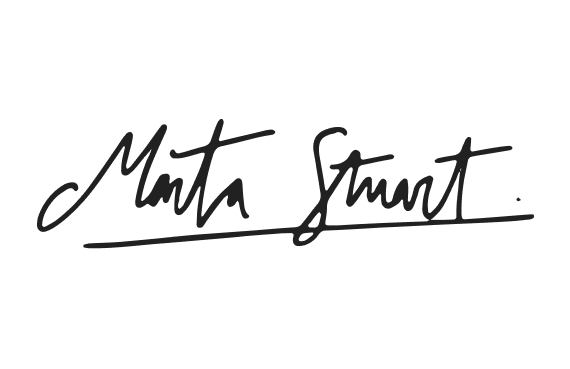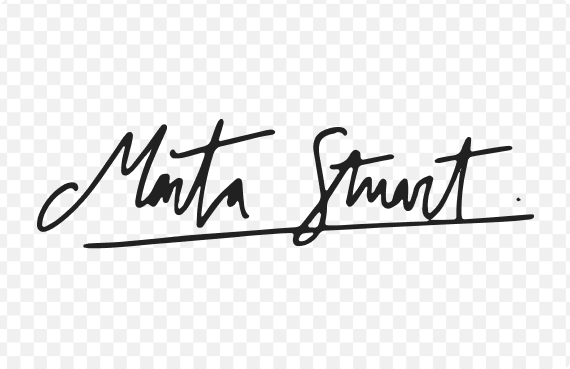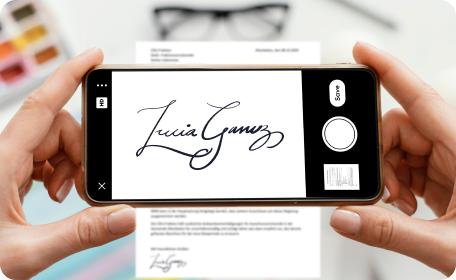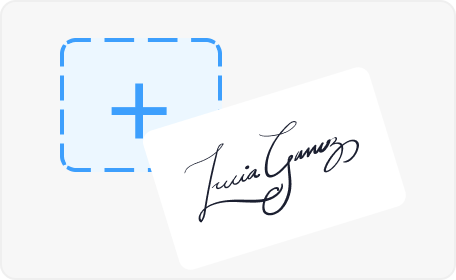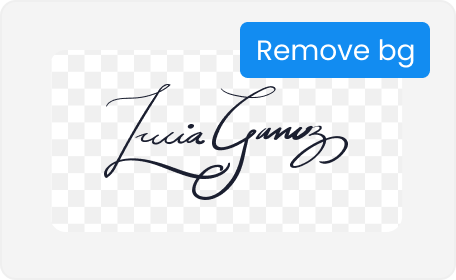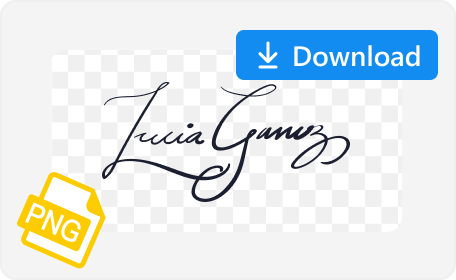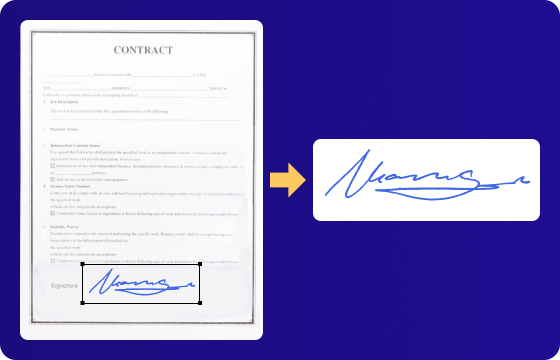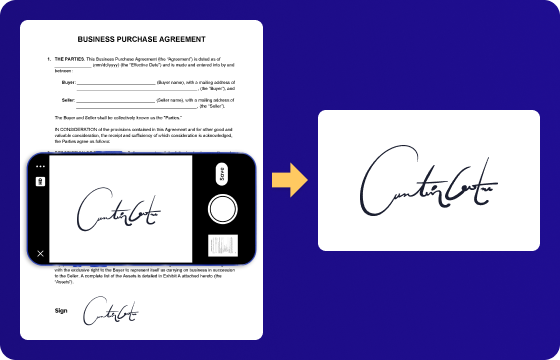Jeśli korzystasz ze skanera, co powinieneś zrobić?
W tej sytuacji przycinanie jest nieuniknione. Korzystając z tradycyjnego skanera, zazwyczaj skanujesz cały dokument, który często zawiera zarówno tekst, jak i podpisy. Jak więc zapewnić czyste, charakterystyczne wycięcie z bałaganu? Musisz zrobić zrzut ekranu zeskanowanego obrazu i przyciąć obraz, aby usunąć niechcianą przestrzeń wokół podpisu.